
Dans le prochain article, nous allons jeter un œil à Zsync. Ceci est un programme de transfert de fichiers. Cela nous permettra de télécharger un fichier à partir d'un serveur distant lorsque nous avons déjà une copie du même fichier sur notre ordinateur, mais Zsync uniquement téléchargera les nouvelles parties du fichier en le comparant à celui que nous avons enregistré dans notre unité locale. Pour cela, il utilise le même algorithme que rsync.
Alors que rsync est conçu pour synchroniser les données entre les ordinateurs d'une même organisation, Zsync est conçu pour la distribution de fichiers. Zsync ne nécessite aucun logiciel serveur particulier, il n'a besoin que d'un serveur Web pour héberger les fichiers et n'impose aucune charge supplémentaire sur le serveur. Cela le rend idéal pour distribution de fichiers à grande échelle.
Même si les forfaits Internet deviennent moins chers et moins chers, ce n'est pas une excuse pour gaspiller nos données en téléchargeant à plusieurs reprises les mêmes choses encore et encore. Un exemple de ceci est le téléchargement de la version de développement d'Ubuntu ou de toute image Gnu / Linux.
Comme tout le monde le sait, les développeurs d'Ubuntu publient des versions quotidiennes, alpha et bêta tous les quelques mois, qui sont testées jusqu'à atteindre le Images ISO stable. Auparavant, les utilisateurs devaient télécharger ces images chaque fois qu'elles étaient disponibles pour tester et revoir chaque édition. Désormais, grâce au programme de transfert de fichiers Zsync, cela ne sera plus nécessaire. Avec ce programme, il est possible télécharger uniquement les nouvelles parties de l'image ISO. Cela nous fera gagner beaucoup de temps et de bande passante. En outre, les ressources côté serveur seront enregistrées.
Si nous utilisons le fichier .ISO direct ou le torrent pour télécharger une version d'Ubuntu, nous perdrons environ 1,4 Go de bande passante à chaque fois que nous téléchargerons une nouvelle image. Zsync uniquement téléchargera les nouvelles parties du fichier ISO tant que nous avons une copie d'une ancienne version dudit fichier.
Installez Zsync sur Ubuntu
Zsync est disponible dans les référentiels par défaut de la plupart des distributions Gnu / Linux, bien que pour cet exemple, nous ne verrons que comment l'installer dans Debian, Ubuntu ou Linux Mint. Comme je l'ai dit, nous trouverons ce programme dans les référentiels, nous n'aurons donc qu'à ouvrir un terminal (Ctrl + Alt + T) et écrire:
sudo apt-get install zsync
Si nous avons besoin d'en savoir plus sur ce programme, nous pouvons consulter ses caractéristiques et d'autres dans le site web du projet.
Utiliser
Il faut préciser que zsync n'est utile qu'avec les téléchargements .zsync. Actuellement, les images ISO Debian et Ubuntu (toutes les saveurs) sont disponibles sous forme de téléchargements .zsync. Par exemple, visitez Version Ubuntu Daily.
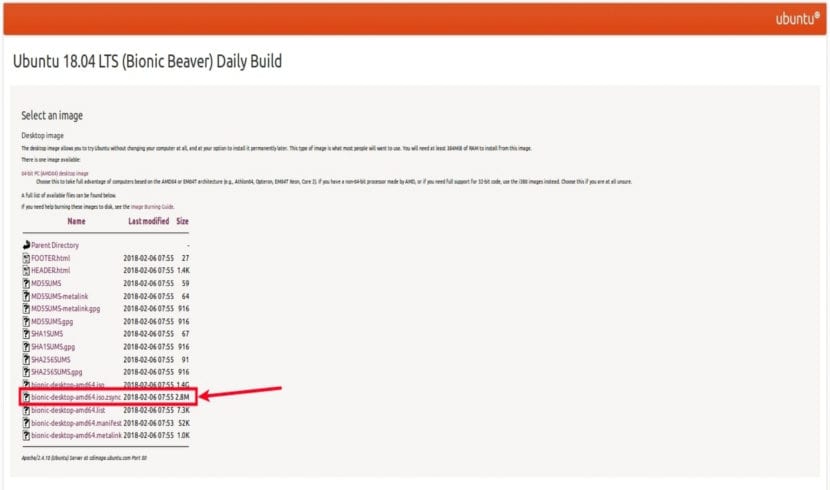
Comme vous pouvez le voir dans la capture d'écran ci-dessus, la version quotidienne d'Ubuntu 18.04 LTS est disponible sous forme de fichier ISO et .zsync direct. Si vous téléchargez le fichier .ISO, vous devez télécharger l'ISO complet chaque fois que l'ISO reçoit de nouvelles mises à jour. Mais, si nous téléchargeons le fichier .zsync, le programme Zsync ne téléchargera que les nouvelles modifications dans les futures mises à jour. Vous n'aurez besoin de télécharger que l'image ISO entière lors du premier téléchargement.
Le fichier .zsync contient les métadonnées requises pour fonctionner avec le programme Zsync. Ce fichier contient les sommes de contrôle précalculées pour l'algorithme rsync.
Téléchargez un fichier .zsync
Pour télécharger un fichier .zsync à l'aide du programme client Zsync, il vous suffit de suivre la syntaxe suivante:
zsync URL-del-archivo.zsync

zsync http://cdimage.ubuntu.com/ubuntu/daily-live/current/bionic-desktop-amd64.iso.zsync
Si nous avons déjà le fichier image ci-dessus sur votre système disponible dans le répertoire de travail actuel, Zsync calculera la différence entre l'ancien et le nouveau fichier sur le serveur distant et téléchargera uniquement les modifications. Vous verrez le processus de calcul comme une série de points ou d'étoiles dans le terminal. Une fois le téléchargement terminé, vous obtiendrez deux images. La nouvelle version et l'ancienne image avec extension .iso.zs-ancien.
Si une ancienne version du fichier que nous essayons de télécharger est introuvable, dans le même répertoire de travail, Zsync téléchargera le fichier entier.
Nous pourrons annuler le processus de téléchargement à tout moment en appuyant sur les touches CTRL + C.
Désinstaller Zsync
La suppression de ce programme de notre système ne nécessitera que l'ouverture d'un terminal (Ctrl + Alt + T). Dans celui-ci, nous devrons écrire l'ordre suivant:
sudo apt remove zsync
INTÉRESSANT, nous pouvons même le placer sur nos serveurs Web Apache pour les publier en ligne, à condition de le placer dans les répertoires publics de notre page Web, nous ajoutons:
application / x-zsync zsync
dans nos mime.types
Merci pour l'article!